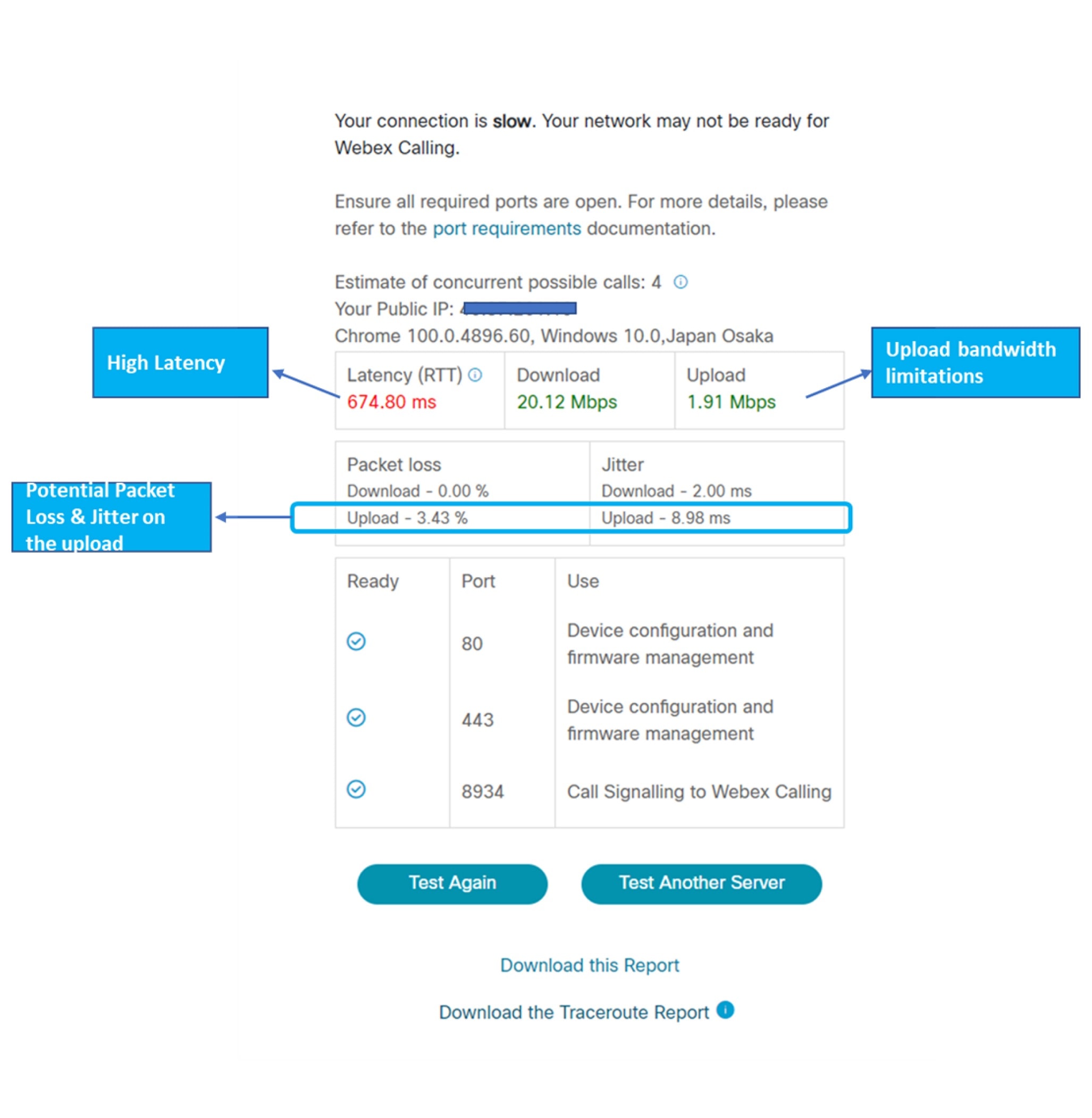CScan은 Webex Calling에 대해 디자인된 네트워크 준비 도구입니다. 누구든지 이 도구를 사용하여 Webex Calling에 대한 네트워크 연결을 테스트할 수 있습니다.
소개
고객의 서비스 가용성을 사전 분류하기에는 네트워크가 Webex Calling 준비되어 있는 것으로 확인하는 중요한 단계가 수반됩니다.
CScan은 고객의 네트워크를 사전 자격으로 구성하도록 설계된 네트워크 준비 도구입니다. Cisco 고객은 이 도구를 실행하여 네트워크 연결을 테스트하고 고객이 고객 서비스에서 고품질의 환경을 사용할 Webex Calling 있습니다.
시작하기 전에
성공적으로 배포하기 위해 올바르게 구성된 방화벽은 Webex Calling 합니다. 아웃바운드 포트는 시그널링, 미디어 및 네트워크 연결 및 로컬 게이트웨이에 대해 열려 있어야 합니다. Webex Calling 글로벌 서비스이기 때문에. CScan 도구를 실행 하면 Cisco Webex Calling 방화벽 규칙이 올바른지 확인하려면 Cisco Webex Calling 포트 참조 정보를 참조하십시오.
최적의 결과를 얻기 위해 Webex Calling 동일한 네트워크에서 CScan 테스트를 실행합니다.
웹 기반 도구에서 모든 요구 사항을 테스트할 수 없습니다. 다음은 CScan에서 테스트하거나 탐지할 수 없는 일부 영역입니다.
사용자가 유선 또는 무선 네트워크를 사용하는지 여부
DHCP 및 DNS 서버의 가용성
SRV 지원
날짜/시간 동기화를 위한 NTP 포트
프록시
QoS (TOS/DSCP)
VPN
CScan 테스트 실행 및 실행
| 1 | https://admin.webex.com의 고객 보기에서 빠른 링크로 이동하고 Webex Calling 네트워크 준비 도구를 선택합니다. 또는 CScan 도구에 액세스하여 CScan cscan.webex.com 아래 설명한 추가 안내를 따르십시오. |
||
| 2 | 위치를 선택하고 집 지역을 선택한 후 언어를 선택합니다. 귀하에게 가장 근접한 위치를 선택합니다. 이는 Webex Calling이 연결할 데이터 센터가 됩니다. 불확실한 경우엔 기본 선택으로 남겨두기 |
||
| 3 | 실행할 테스트의 유형을 선택
|
||
| 4 | Cisco와 정보를 공유하려면 옵션 박스를 선택하고(체크 또는 체크하지함) Cisco 와 정보를 공유한 후 테스트 시작 버튼을 클릭하여 계속합니다.
|
||
| 5 | 테스트를 시작하려면 "고급 테스트 계속" 버튼을 클릭합니다. "카메라" & "마이크 액세스"를 허용합니다. 반면에 "닫기" 단추를 누르면 테스트 종류를 다시 선택하게 됩니다. |
||
| 6 | 테스트 시작 을 클릭합니다. |
예제
CScan 보고서 정보
CScan은 포트 & 대역폭 요구 사항에 대한 일련의 기본 & 고급 테스트를 실행하여 고객의 네트워크가 Webex 통화 서비스를 배포할 준비가 되도록 합니다.
기본 테스트
기본 테스트는 컴퓨터와 통화 서비스 데이터 센터 간의 다음을 분석합니다.
동시 통화 예상
다운로드 및 업로드 대역폭
대기 시간 (RTT)
추적 경로 보고서
TCP 포트*
* 테스트된 TCP 포트는 Webex Calling에 대해 필요한 포트의 하위 집합입니다. 웹 기반 응용프로그램에 대한 모든 포트를 테스트할 수는 없습니다. 포트 요구 사항 안내서를 따라 방화벽이 올바르게 설정되었는지 확인하십시오.
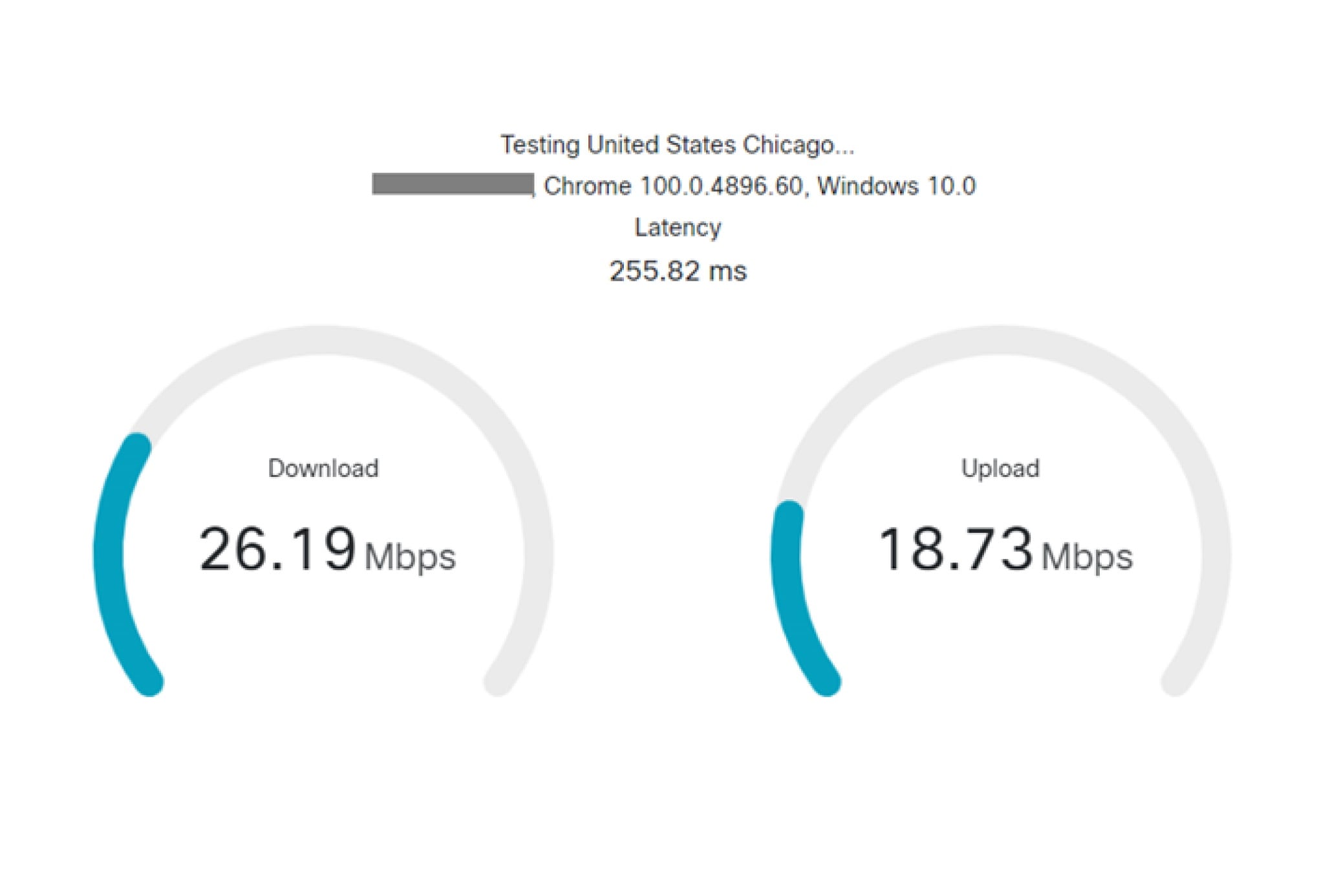
고급 진단 테스트
고급 진단 테스트는 기본 테스트와 동일한 정보를 수집하고, 맨 위에 다음을 추가합니다.
패킷 손실 (다운로드 및 업로드)
지터 (다운로드 및 업로드)
고급 진단 테스트를 실행하려면 CScan이 컴퓨터에 WebRTC 연결을 시작해야 합니다 .이는 컴퓨터의 카메라 및 마이크에 대한 액세스를 요구합니다. CScan은 오디오 또는 비디오 패킷을 저장하지 않습니다. 이 권한은 패킷 손실 및 지터를 측정하기 위해 사용됩니다. CScan은 테스트 실행 외에 카메라 또는 마이크에 액세스하지 않습니다. 해당 권한은 브라우저에 의해 저장되고, 아무 때나 해지될 수 있습니다.
CScan은 WebRTC를 사용하여 더 넓은 UDP 포트 범위를 테스트하지 않습니다. 이는 테스트에 대해 두 개의 UDP 포트만 검증할 수 있으며, 19560-65535 사이의 무작위 포트 범위를 선택하고 테스트를 실행합니다. |
추적 경로 보고서
추적라우트 보고서는 CScan 테스트를 실행할 때마다 제공됩니다. 이를 생성하려면 CScan은 데이터 센터에서 컴퓨터의 Webex Calling 추적 공용 IP 추적을 시작할 수 있습니다. 이를 통해 컴퓨터와 Webex Calling 데이터 센터 간의 경로에서 문제가 발생하는 위치를 파악할 수 있습니다.
리버스 추적라우트 옵션을 사용하는 이유는 클라이언트 브라우저에서 Webex 통화 서비스 DC로 '정상' 추적을 시작할 수기 때문에 나타납니다. 리버스 추적 보고서는 생성하는 데 시간이 걸릴 수 있으며, 보고서에서 생성을 마할 때까지 링크는 회색으로 표시됩니다. |
테스트 결과 해석
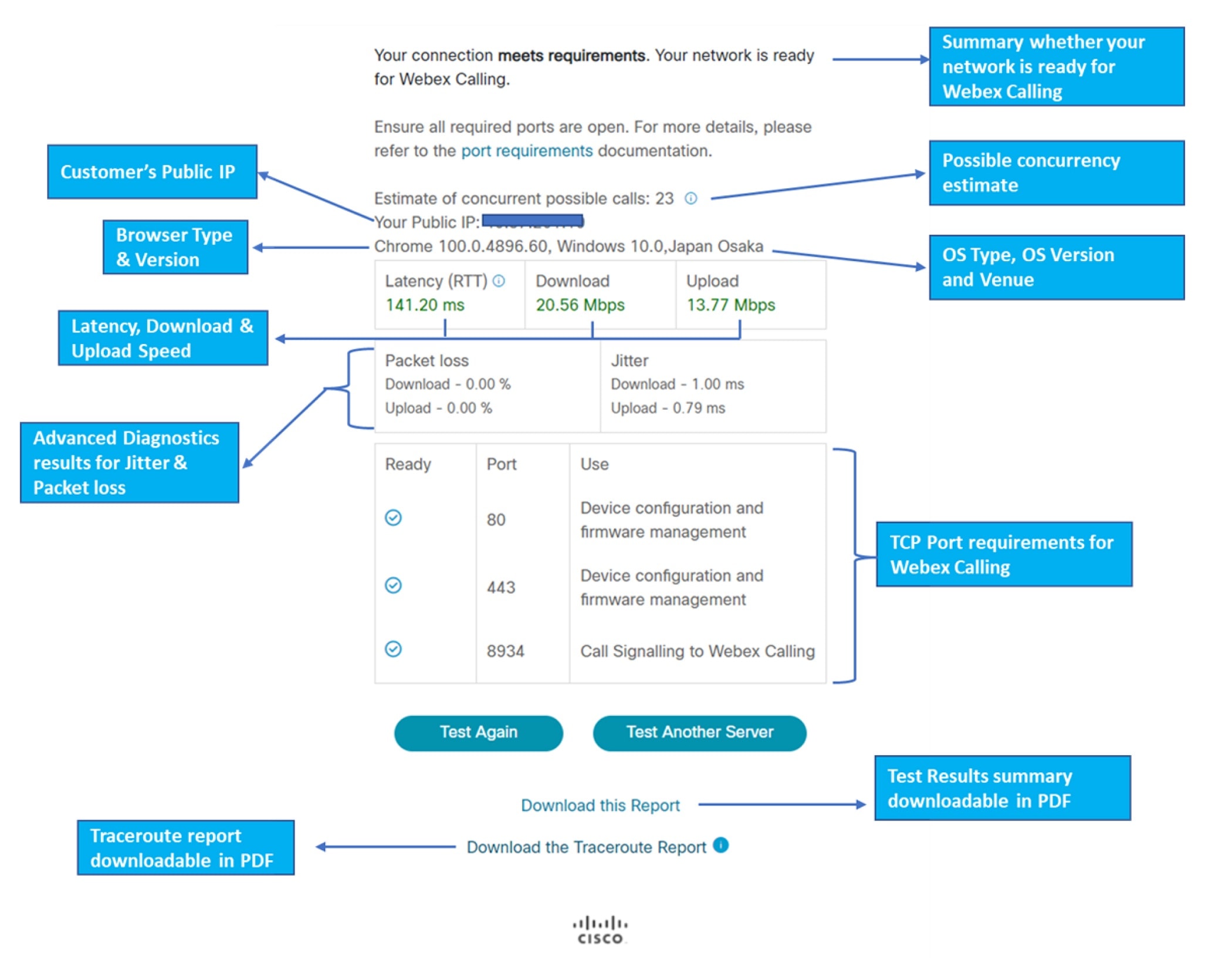
CScan 도구는 네트워크를 트래버스할 수 있는 잠재적인 동시 통화를 예측합니다. 이는 오디오 통화에 필요한 대역폭을 기반으로 한 보수적인 예상 수치입니다. 이는 추가 인터넷 트래픽을 버퍼링할 수 있도록 합니다. CScan 테스트는 한 시점에 모두 실행되기 때문에 이는 예상된 시간이며, 최대 트래픽 시간 중에는 성능을 보장하지 않습니다.
통화 동시성은 고객 네트워크에서 다른 트래픽의 50% 오버헤드를 계산하며, 모든 오디오 통화에 각 레그당 두 개의 레그가 약 100kbps &50 패킷/초가 필요했다고 계산됩니다.
CScan에서 포트가 차단되었음을 가리키는 경우, 방화벽 구성 및 포트 요구 사항 문서를 확인하십시오. 포트가 차단된 경우, 장치를 등록하거나 전화를 거는 데 문제가 있을 수도 있습니다. 포트 요구 사항 문서에 나열된 모든 포트를 테스트할 수는 없습니다. 따라서 CScan에 있는 모든 포트가 열린 것으로 나타나는 경우, 문제를 일으키는 다른 포트는 아직 테스트되지 않았을 수도 있습니다.
대기 시간 또는 대역폭 수치가 낮으면 낮은 품질의 Webex Calling 환경을 사용하는 것일 수 있습니다. ISP의 대역폭이 충분하고 장치가 인터넷에 강력하게 연결되어 있는지 확인합니다. Wi-Fi를 사용하고 있는 경우, 신호가 강한지 확인합니다.
CScan 테스트 결과는 PDF 형식으로 다운로드할 수 있습니다. 테스트 실행이 완료되면 "이 보고서 다운로드" 및 "추적 보고서 다운로드" 링크를 클릭합니다.
문제 해결하기 예제
예 1
아래 그림은 CScan 도구가 고객 위치에서 고객 서비스로 UDP 연결을 설정할 수 Webex Calling 나타냅니다. 이는 NAT/방화벽이 UDP 트래픽을 차단하기 때문일 수 있습니다.
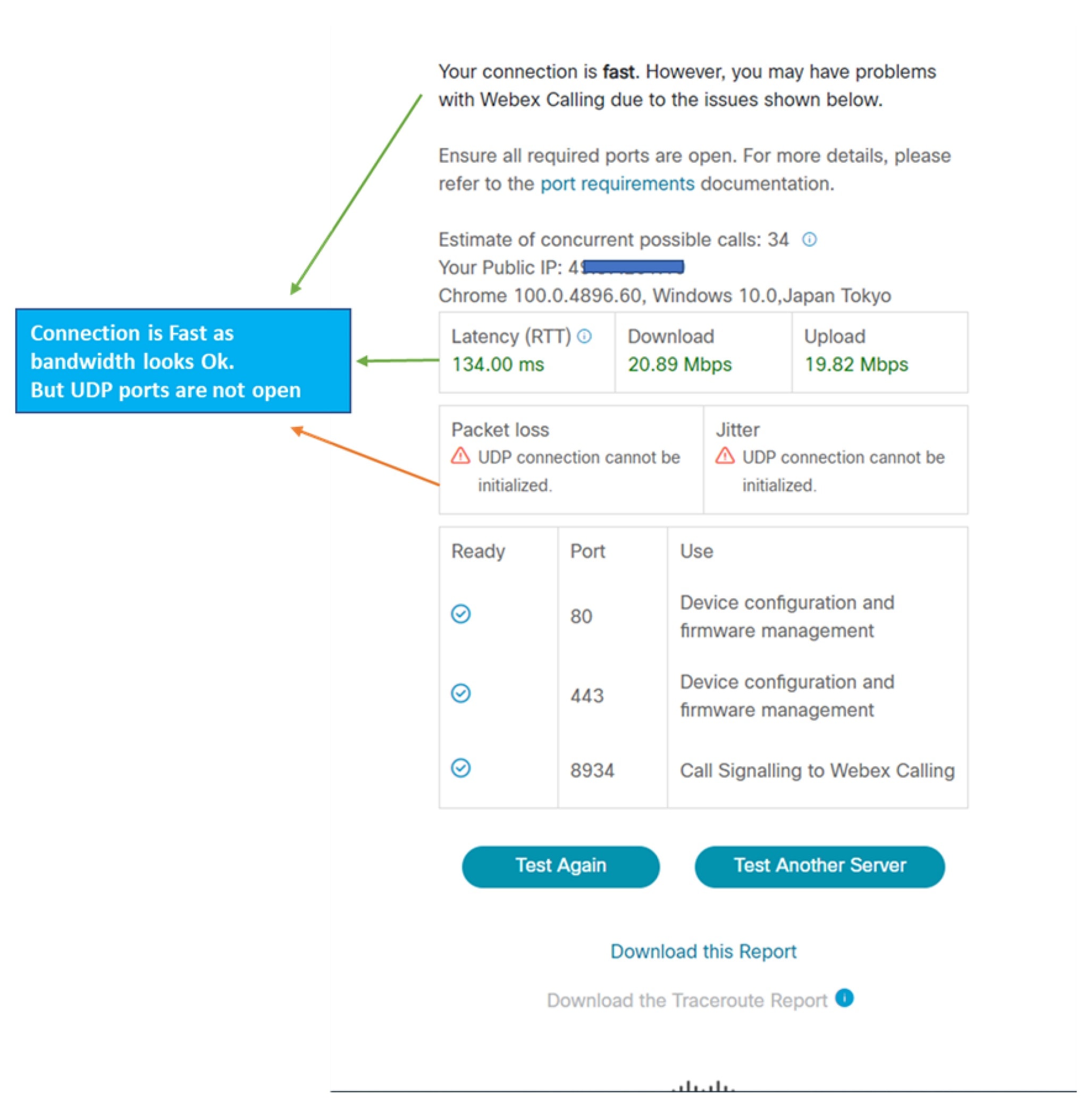
예 2
아래 그림은 CScan 테스트가 포트 8934를 통해 CScan 서비스에 포트 8934를 통해 TCP 연결을 통해 SIP를 Webex Calling 실패했습니다. 이는 전화 등록 실패의 원인이 될 수 있습니다.
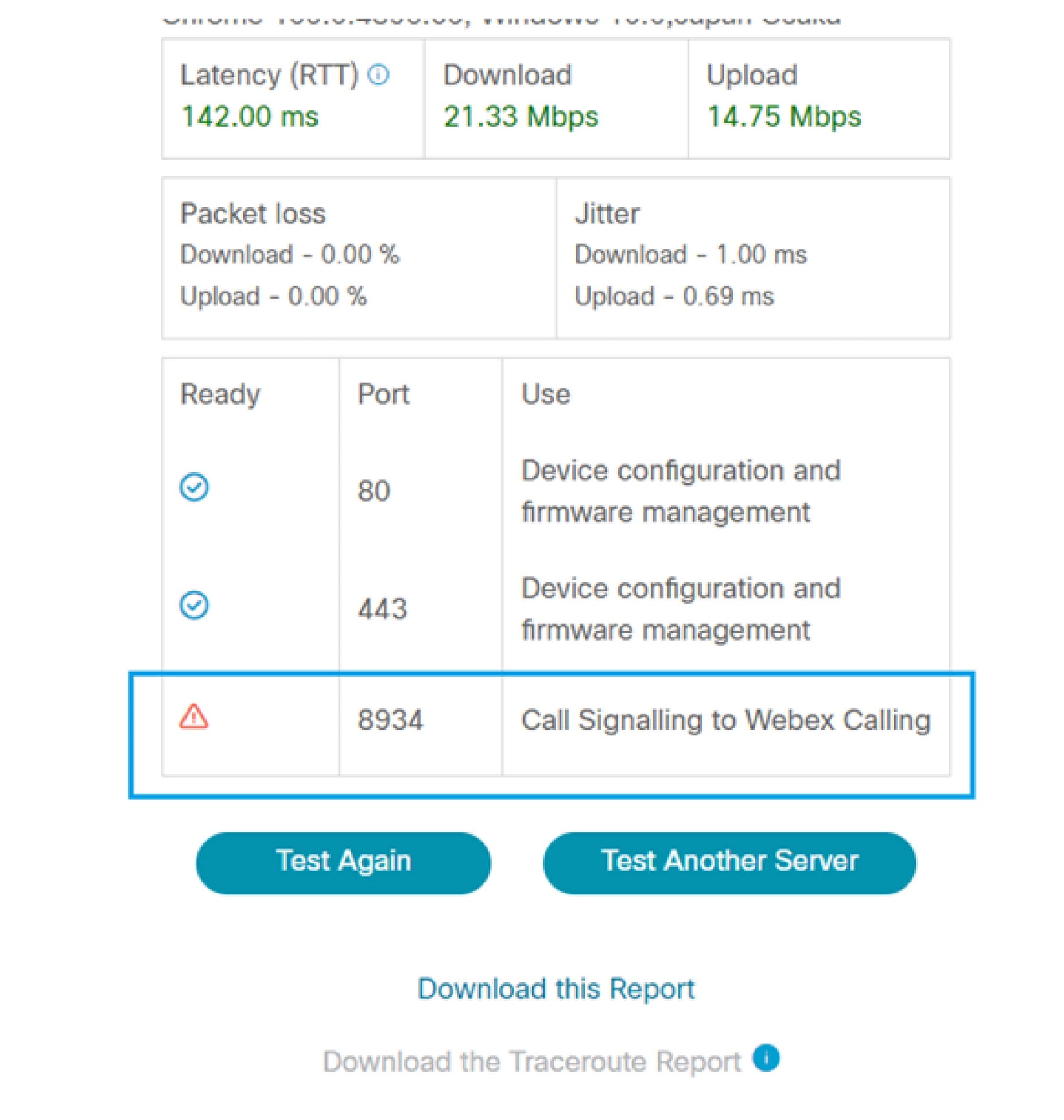
예 3
아래 표는 CScan 테스트에서 식별된 높은 대기 시간 및 아웃바운드 테스트에 대해 패킷 손실. 이는 WAN 측의 트래픽 정체 또는 고객 위치에서 대역폭 제한 사항으로 인한 것일 수 있습니다.